Win11声卡驱动安装疑难解答:有效方案助你轻松搞定驱动问题!
- 问答
- 2025-11-01 21:05:16
- 3
你是不是也遇到过这种情况:升级到Win11后,电脑突然没声音了,或者声音断断续续、有杂音?很多时候,问题就出在声卡驱动上,别担心,这篇文章就是来帮你一步步解决这个烦心事的,咱们不用那些难懂的术语,就用人话把问题搞定。
最简单的一招:重启电脑。
没错,就是重启,这听起来像是句废话,但有时候一些临时的小故障,重启一下系统就能自动修复,先试试看,万一好了呢?
如果重启没用,咱们就进入正题,动手处理驱动。
第一招:用系统自带的“疑难解答”
Win11自己带了个修复小工具,挺智能的,可以先让它试试。
- 点击屏幕左下角的“开始”按钮,打开“设置”(就是那个齿轮图标)。
- 在设置里,找到“系统”,然后往下拉,点击“疑难解答”。
- 接着点“其他疑难解答”。
- 在列表里找到“播放音频”,点击旁边的“运行”按钮。 然后跟着向导一步步来,系统会自动检测并尝试修复声音问题,根据微软官方支持文档的说法,这是解决硬件问题最直接的首选方法。
第二招:更新或重新安装驱动(最常用的方法)
如果疑难解答没搞定,那大概率需要手动处理一下驱动了,有两种主要方式:
方式A:让Windows自动更新驱动(推荐先试这个)
- 在键盘上同时按下
Win + X键,然后选择“设备管理器”。 - 在设备管理器里,找到“声音、视频和游戏控制器”这一项,点开它。
- 你会看到你的声卡设备(比如Realtek High Definition Audio之类的),在它上面点击鼠标右键,选择“更新驱动程序”。
- 在弹出的窗口里,选择“自动搜索驱动程序”,Windows会联网帮你找合适的驱动并安装,根据戴尔官方支持页面的建议,这是确保驱动兼容性的安全方法。
方式B:手动卸载后重新安装(如果自动更新没用) 有时候旧的驱动出问题了,需要先干净地去掉,再装新的。
- 同样在“设备管理器”里的“声音、视频和游戏控制器”下,右键点击你的声卡设备。
- 这次选择“卸载设备”,如果弹出窗口问你是否要“删除此设备的驱动程序软件”,可以勾选上,然后点“卸载”。
- 卸载完成后,重启你的电脑,重启后,Win11通常会尝试自动重新安装一个它认为兼容的驱动,很多情况下,声音就这样恢复了,这个方法是根据技术社区如CSDN上用户分享的成功经验总结的。
第三招:去电脑官网下载专用驱动
如果上面两种方法都失败了,那可能是Windows自动找的驱动不够匹配,最好的办法是去你的电脑品牌的官方网站下载专属驱动。
- 搞清楚你的电脑品牌和具体型号(比如联想小新Pro 16 2022款),这些信息通常在电脑底部的标签上。
- 去该品牌的官网,找到“服务与支持”或“驱动下载”页面。
- 输入你的电脑型号,然后在驱动列表里找到“声卡”或“Audio”相关的驱动,下载对应Win11系统的版本。
- 下载后,直接运行安装程序,按照提示安装即可,根据惠普等品牌官方支持中心的指南,这是解决兼容性问题最彻底的方法。
几个额外的小提示:
- 检查音量设置: 有时候可能是不小心静音了,点击任务栏右下角的小喇叭图标,确保音量没静音,也拖得足够高。
- 检查播放设备: 右键点击小喇叭图标,选择“声音设置”,在“输出”那里,看看是不是选对了设备(比如你的扬声器或耳机)。
- BIOS更新: 这是一个稍微进阶一点的操作,如果你的电脑是很老的型号升级到Win11,有时更新一下主板BIOS能解决深层次的硬件兼容问题,这个可以去电脑官网按照指导操作,但如果你不熟悉,要谨慎进行。
基本上,按照从易到难的顺序试一遍,绝大多数声卡驱动问题都能解决,祝你顺利搞定!

本文由钊智敏于2025-11-01发表在笙亿网络策划,如有疑问,请联系我们。
本文链接:http://waw.haoid.cn/wenda/53540.html
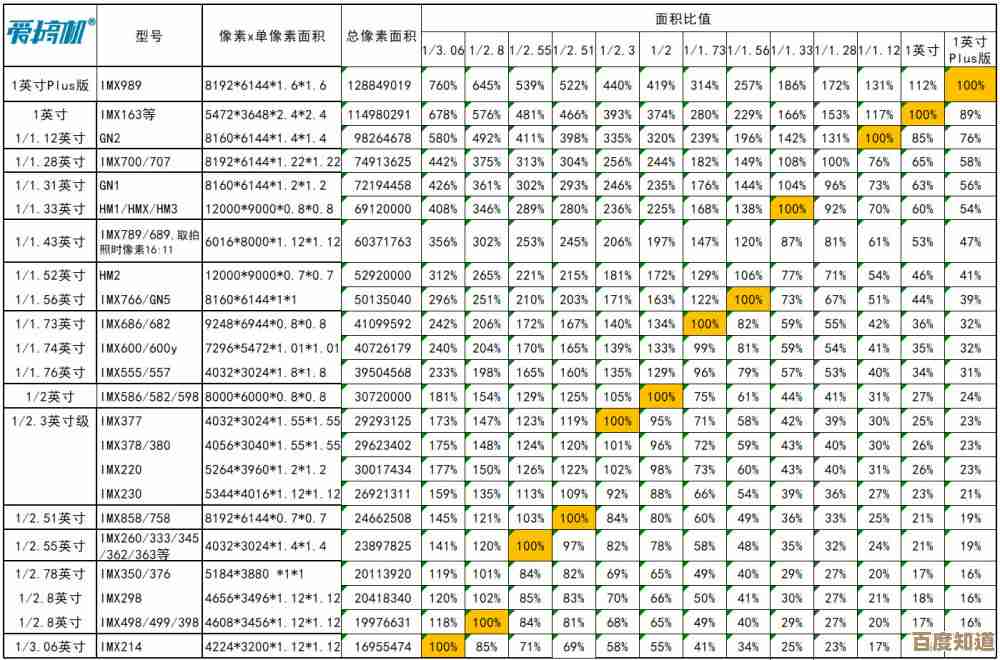
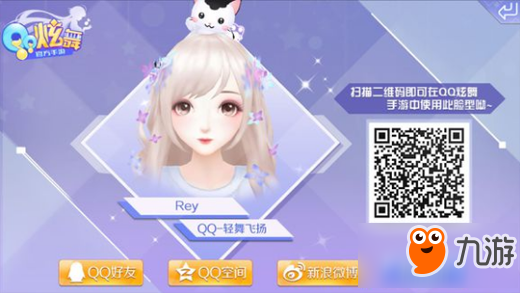
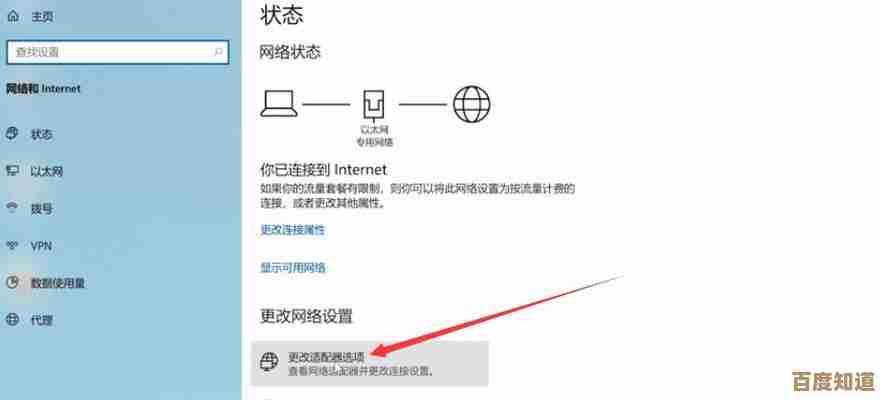

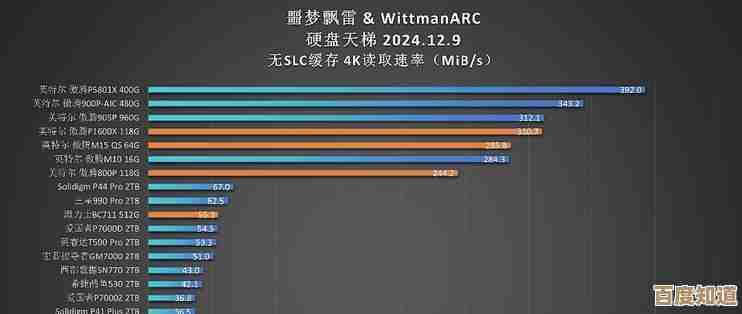
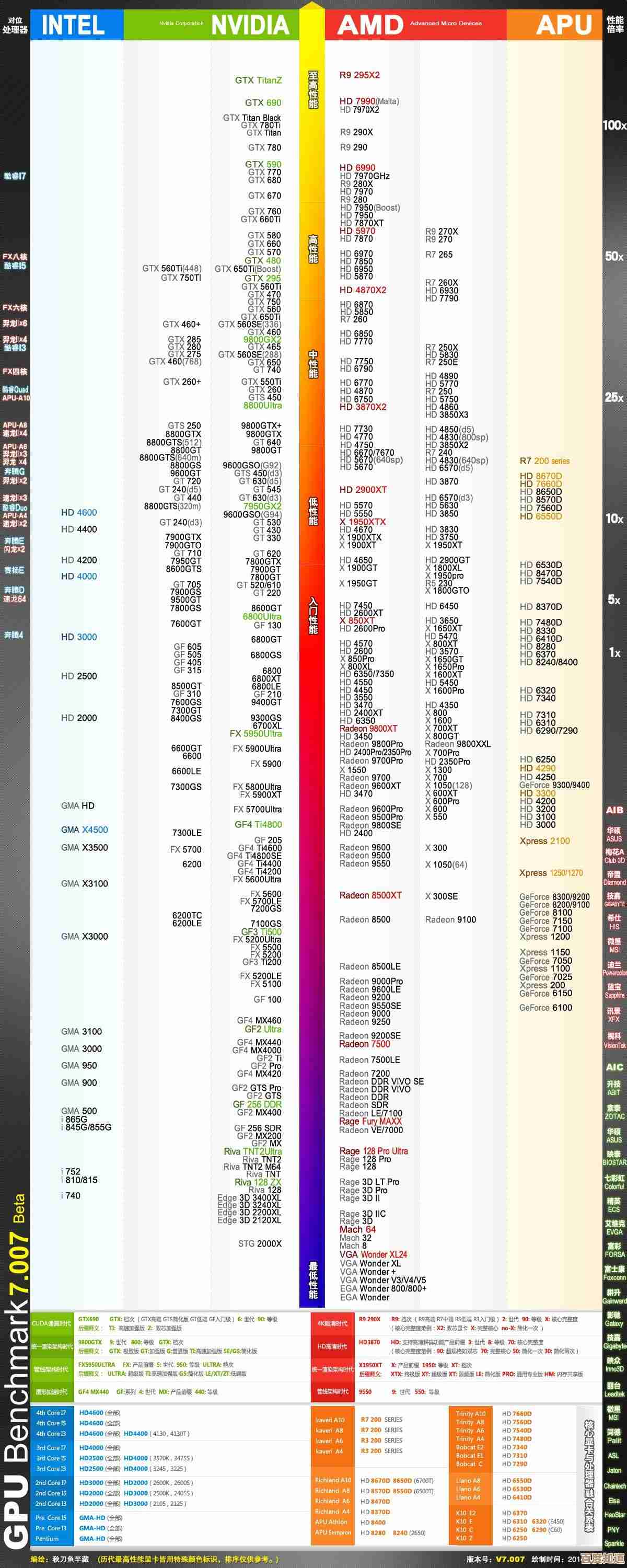
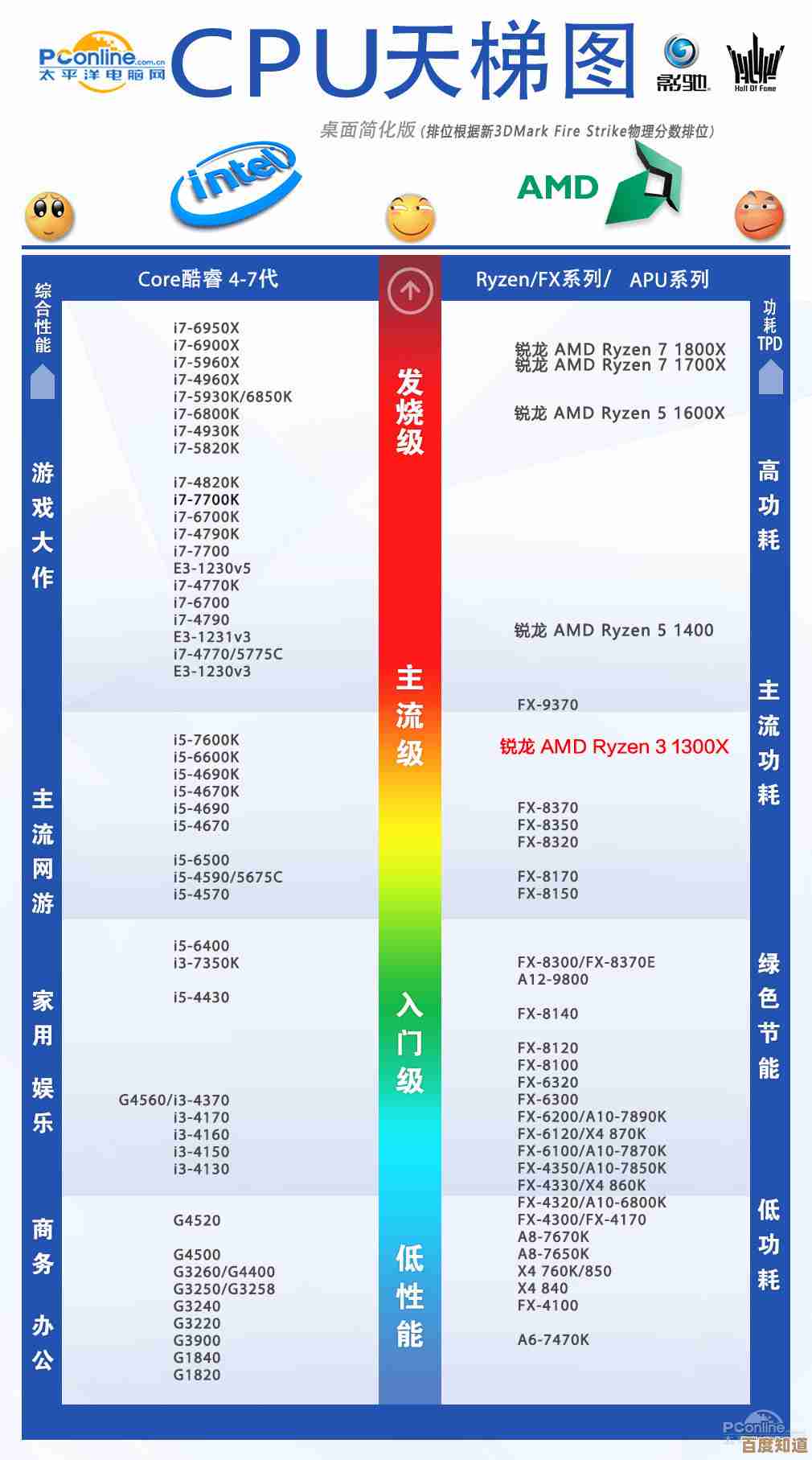

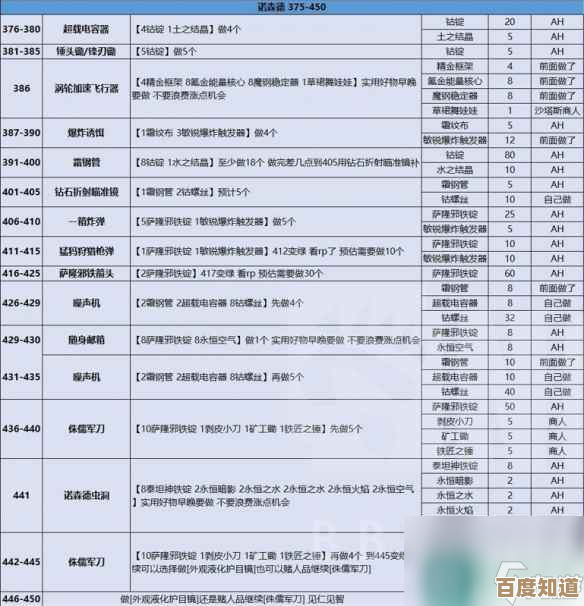
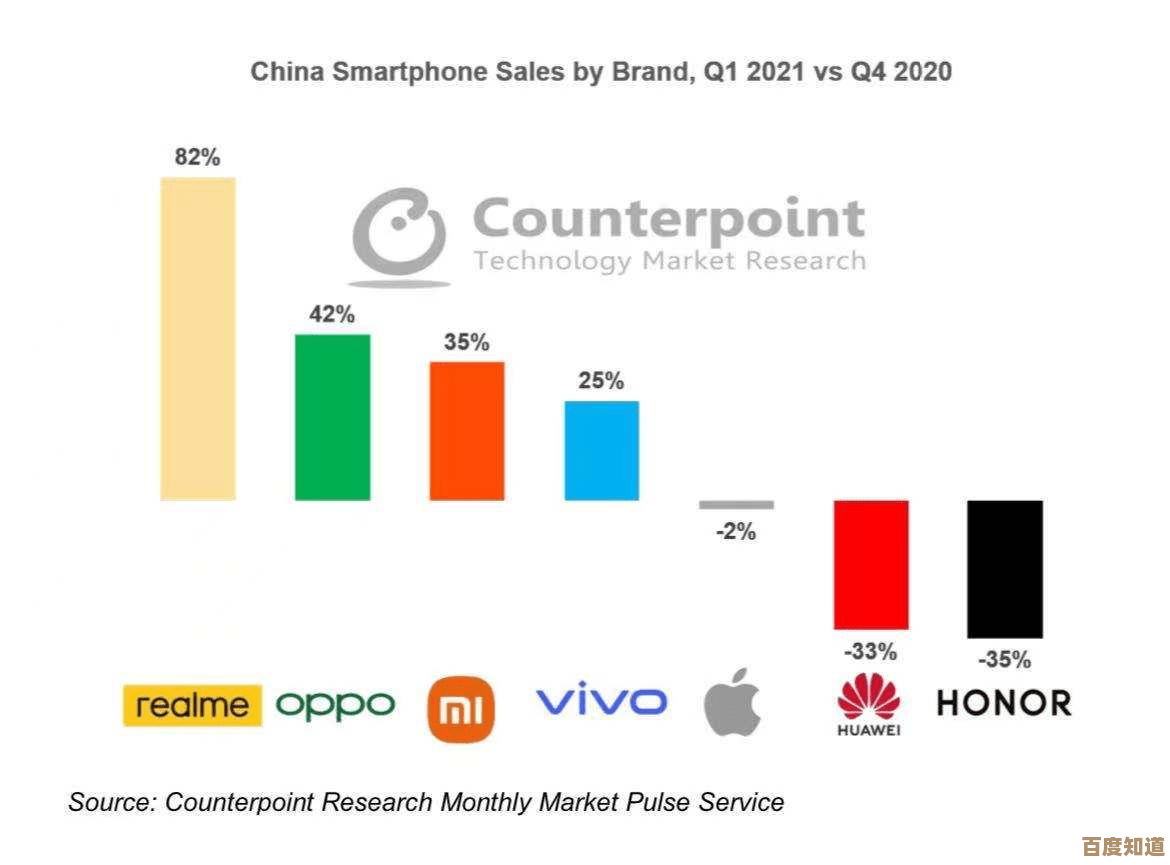

![[QQ会员]解锁专属特权,畅享无限精彩生活乐趣](http://waw.haoid.cn/zb_users/upload/2025/11/20251102000812176201329296457.png)

